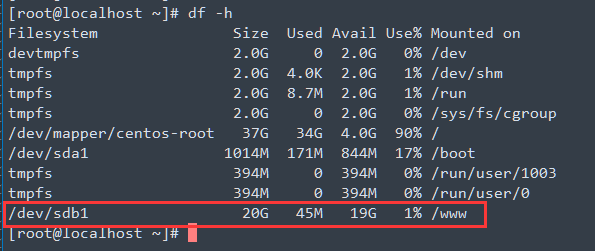友情提醒,如果是老服務器,一定要做好備份,有快照的做好快照,新服務器大膽操作就行
如果您以前就已經分區有服務器環境了,那么你千萬別繼續,因為一個服務器不能容納兩個環境,再安裝只會損壞老環境.
> 如果您選擇繼續看教程,默認您是新服務器,里面沒有配置過環境,也沒有老數據.
### 方法一(非常簡單推薦)
1,用Xshell連接工具登錄服務器
2,運行如下命令會自動將分區掛載到www目錄.
Centos
`yum install wget -y && wget -O auto_disk.sh http://download.bt.cn/tools/auto_disk.sh && bash auto_disk.sh`
```
Ubuntu
```
`wget -O auto_disk.sh http://download.bt.cn/tools/auto_disk.sh && sudo bash auto_disk.sh`
Debian
`wget -O auto_disk.sh http://download.bt.cn/tools/auto_disk.sh && bash auto_disk.sh`
如果運行卡頓,或者沒反應,只要把 download.bt.cn 替換為如下ip即可
> 國內的: 180.101.160.68:5880
> 香港的: 103.224.251.67:5880
> 國外的: 128.1.164.196:5880
例如把原來的
`yum install wget -y && wget -O auto_disk.sh http://download.bt.cn/tools/auto_disk.sh && bash auto_disk.sh`
替換為:
`yum install wget -y && wget -O auto_disk.sh http://180.101.160.68:5880/tools/auto_disk.sh && bash auto_disk.sh`
### 方法二(比較復雜,不推薦,有鉆研精神的可以看下)
本文中的磁盤/dev/sdb為筆者測試服務器上的命名,在您的服務器中可能是/dev/xdb、/dev/vdb、/dev/xvdb等等
請根據實際情況進行修改
1、創建掛載目錄(www為寶塔默認安裝目錄)
`mkdir -p /www`
2、確認是否沒有分區的磁盤,如下圖,沒有分區的磁盤是/dev/sdb,在您的服務器中可能是/dev/vdb,請注意按照實際名稱修改
`fdisk -l`
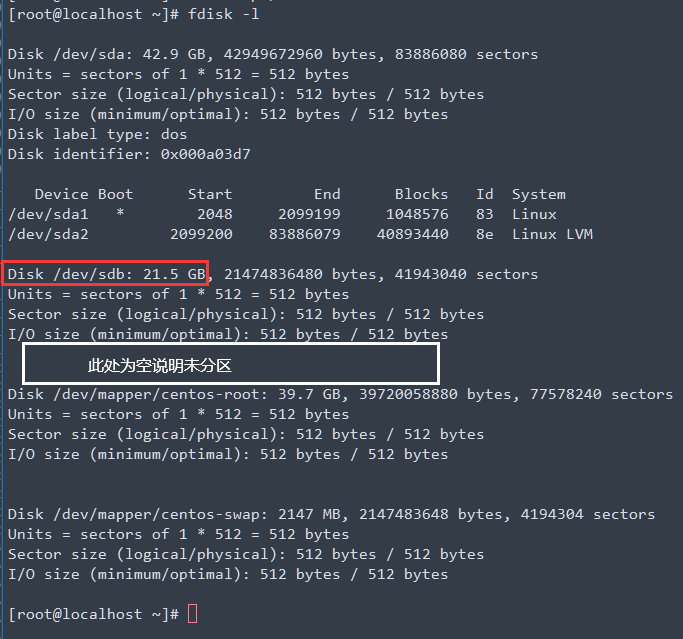
3、為磁盤分區,若已分區,可跳過
`fdisk /dev/sdb`
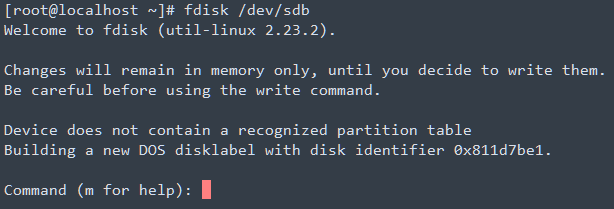
4、輸入n開始創建分區
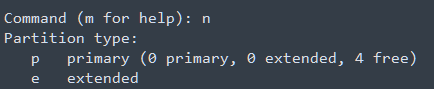
5、輸入p創建主分區

6、選擇分區號 輸入1

7、輸入分區開始位置,直接回車

8、輸入分區結束位置,直接回車
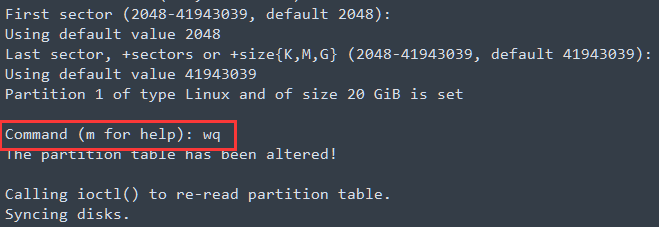
10、檢查是否分區成功(帶有sdb1/vdb1/xvb1說明成功)
`fdisk -l`
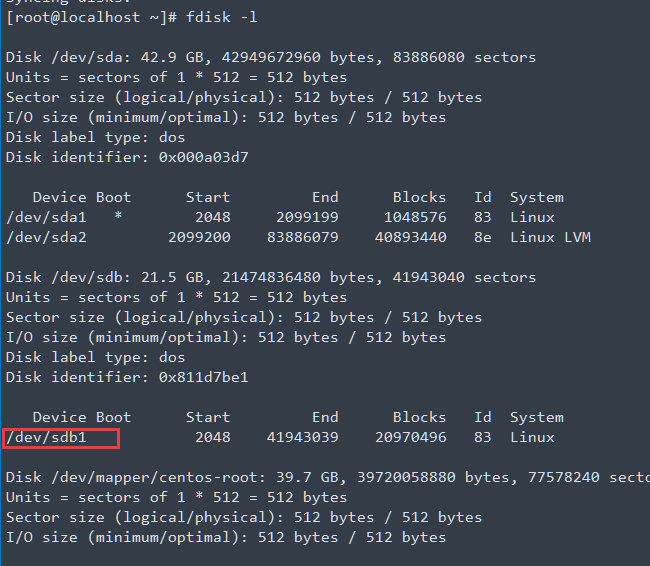
11、格式化分區,這里輸入看到的磁盤加分區號 如下圖為/dev/sdb1 已格式化的可跳過
`mkfs.ext4 /dev/sdb1`
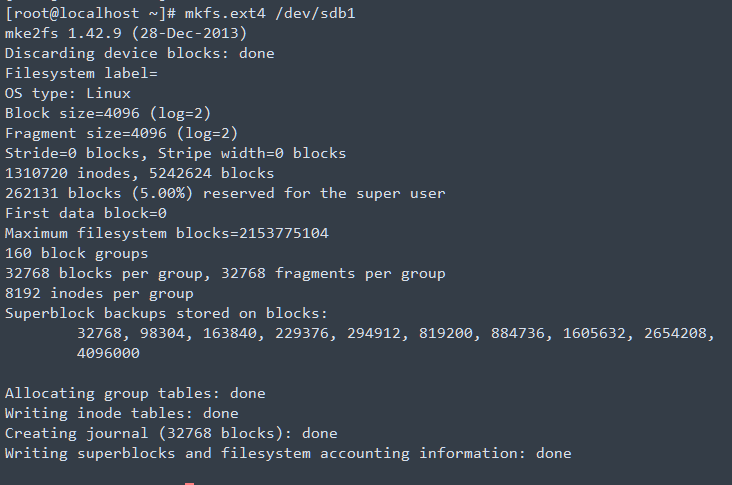
12、將分區掛載信息添加到配置文件/etc/fstab中,實現開機/重啟自動掛載
`echo "/dev/sdb1 /www ext4 defaults 0 0" >> /etc/fstab`

13、重新掛載所有分區
`mount -a`

14、檢查是否掛載成功
`df -h`